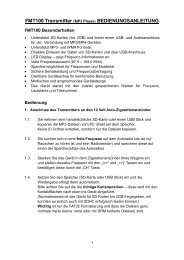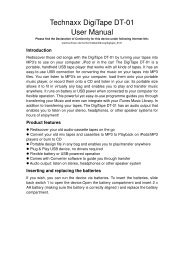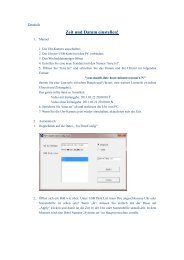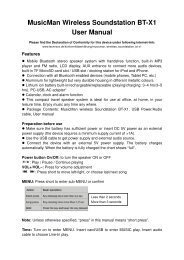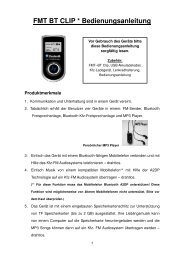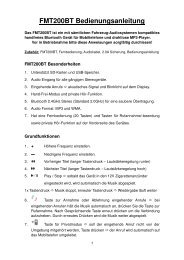USB Print Server PS-01 User Manual
USB Print Server PS-01 User Manual
USB Print Server PS-01 User Manual
Create successful ePaper yourself
Turn your PDF publications into a flip-book with our unique Google optimized e-Paper software.
Hardware-Installation<br />
Wie funktioniert der Druckerserver?<br />
Funktionsdiagramm<br />
Netzwerk<br />
<strong>USB</strong> 2.0<br />
Druckerserver<br />
Drucker<br />
Mehrere Computer können gemeinsam einen <strong>USB</strong>-Drucker nutzen<br />
7. Achten Sie darauf, Ihr Netzwerk ordnungsgemäß funktioniert.<br />
8. Schließen Sie den <strong>USB</strong>-Drucker an einen der <strong>USB</strong>-Ports am Netzwerk-Druckerserver direkt oder über<br />
das mitgelieferte <strong>USB</strong>-Verlängerungskabel an.<br />
9. Achten Sie darauf, dass alle Treiber der Geräte, die mit dem Netzwerk-Druckerserver verbunden sind,<br />
auf Ihrem Computer richtig installiert wurden.<br />
10. Schließen Sie den Netzwerk-Druckerserver mit dem beiliegenden Netzwerkkabel an einen Router,<br />
Switch/Hub oder eine Bridge an.<br />
11. Schließen Sie den Netzadapter am Netzwerk-Druckerserver an.<br />
12. Installieren Sie den Treiber des Netzwerk-Druckerservers (siehe Anweisungen im nächsten Abschnitt).